Para descubrir algunos detalles sobre las personas que inician sesión en una computadora con Linux o Unix, está el comando pinky. Pero muchos administradores de sistemas probablemente recurrirán al comando finger. Lo cual está muy bien, pero en muchos sistemas estará ausente. No está instalado por defecto.
Así que bien puedes trabajar en un sistema donde este comando no está disponible. En lugar de instalar finger, suponiendo que tengas permiso para hacerlo, puedes usar el comando pinky. El cual es una versión ligera y moderna de finger. Se instaló de forma predeterminada en todas las distribuciones de Linux, incluidas Ubuntu, Manjaro y Fedora.
Comando pinky: un toque delicado
Como era de esperar con un comando de Linux, el comando pinky tiene una buena cantidad de opciones de línea de comando; solo dos de los cuales tienen nombres. Pero, sorprendentemente, todos ellos relacionados con los bits de información fuera de los informes que pinky produce. Así que puedes reducir la producción para incluir solo la información que te interese.
Si pinky comienza como un peso ligero, puede ser un peso pluma positivo para cuando hayas recortado la información que no te interesa.
Usando el comando pinky
La forma más sencilla de usar pinky es escribiendo su nombre en la línea de comando y presionar Enter.
pinky
El resultado predeterminado es el informe de «formato corto».
El informe de formato corto contiene las siguientes columnas:
- Inicio de sesión: el nombre de usuario de la persona que ha iniciado sesión.
- Nombre: el nombre completo de la persona, si se conoce.
- TTY: el tipo de terminal en el que están conectados. Esto generalmente será un pts (un pseudo teletipo). :0 significa el teclado físico y la pantalla conectados a esta computadora.
- Inactivo: tiempo inactivo. Esto muestra ????? si la persona se está ejecutando bajo un Administrador de Visualización de X-windows, que no proporciona esa información.
- Cuándo: la hora y la fecha en que la persona inició sesión.
- Dónde: la ubicación desde la cual la persona ha iniciado sesión. A menudo, esta será la dirección IP de una computadora remota. Una entrada de «:0» significa el teclado físico y la pantalla conectados a la computadora Linux.
pinky a veces no puede llenar una columna. No puede poner nada en una columna si no tiene esa información. Por ejemplo, el administrador del sistema no registró el nombre completo de la persona propietaria de la cuenta de usuario llamada «dave». Obviamente, pinky no puede mostrar un nombre completo en la columna Nombre, y en su lugar usa «dave».
Informar sobre un solo usuario
Por defecto, pinky informa sobre cada persona que ha iniciado sesión. Para informar sobre una sola persona, pase su nombre de usuario por pinky en la línea de comando.
pinky mary
Como se esperaba, pinky solo informa sobre la persona con el nombre de usuario de «Mary».
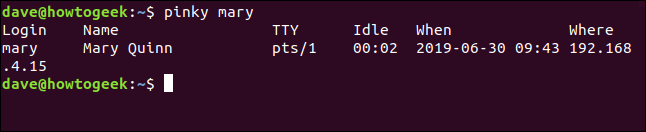
Omitir encabezados de columna
Para eliminar los encabezados de columna del informe de formato corto, usa la opción -f
pinky -f
Los encabezados de columna se eliminan del informe.
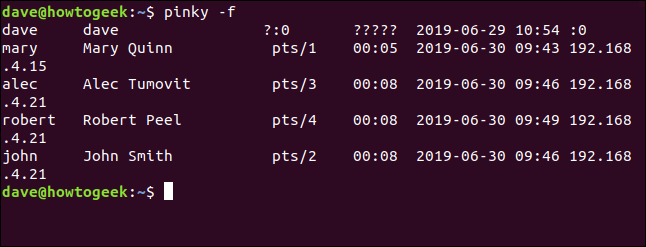
Omitir la columna de nombre
La opción -w hace que pinky omita la columna «Nombre».
pinky -w alec
El informe resultante no tiene una columna «Nombre».

Omitir el nombre y la columna «dónde»
La opción -i hace que pinky omita las columnas «Nombre» y «Dónde».
pinky -i robert
El informe de pinky ya no contiene las columnas «Nombre» y «Dónde».

Omitir las columnas nombre, inactivo y dónde
Para deshacer las cosas, puedes usar la opción -q para omitir las columnas «Nombre», «Inactivo» y «Dónde».
pinky -q john
pinky obedientemente elimina las columnas «Nombre», «Inactivo» y «Dónde» del informe. Ahora tenemos tres columnas. Si sacamos algo más, difícilmente será un informe.

El informe de formato largo que arroja el comando pinky
La opción -l (informe de formato largo) hace que pinky aumente la información proporcionada sobre las personas en el informe. Debes proporcionar el nombre de una cuenta de usuario en la línea de comando.
Esta es una de las dos opciones de línea de comando para arrojar un nombre. La otra es la opción -s (informe de formato corto). Debido a que la salida predeterminada es el informe de formato corto, la opción -s en realidad no hace nada.
pinky -l mary
El informe de formato largo contiene algunas piezas de información adicional.
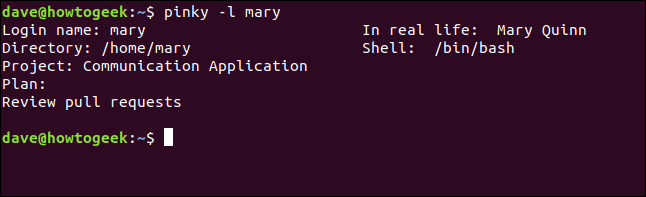
La información proporcionada en el informe de formato largo es:
- Nombre de inicio de sesión: el nombre de usuario de la persona que inició sesión.
- En la vida real: el nombre completo de la persona, si se conoce.
- Directorio: el directorio de inicio de esta persona.
- Shell: El shell que esta persona está usando.
- Proyecto: El contenido del archivo ~/.project de esta persona, si existe.
- Plan: el contenido del archivo ~/.plan de esta persona, si existe.
La idea detrás del archivo ~/.project era que debería usarse para contener una breve descripción del proyecto o elemento de trabajo en el que estaba involucrado un usuario de la computadora. Del mismo modo, el contenido del archivo ~/.plan sería una breve descripción del elemento de trabajo real para ese mismo proyecto.
Permitió a los administradores y a las partes interesadas ver con qué trabajo estaba ocupado un individuo y a qué proyecto pertenecía ese trabajo. Este esquema rara vez se usa hoy en día por lo que es probable que estos campos estén en blanco para la gran mayoría de las personas.
Veamos el ejemplo «Alec» de nuevo:
pinky -l alec
Como verás, «Alec» no tiene un archivo ~/.plan ni un archivo ~./project.
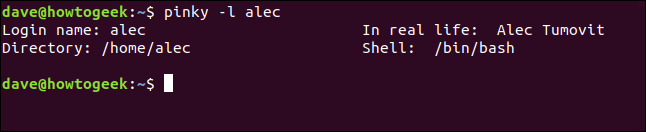
Omitir el directorio y la línea de shell
Para omitir el informe de línea en el directorio de inicio y el shell del informe de formato largo, debes usar la opción -b.
pinky -l -b robert
La línea que informa sobre el directorio de inicio y el shell se elimina del informe.

Omitir el archivo del proyecto
Para omitir la línea del proyecto del informe de formato largo, usa la opción -h.
pinky -l -h mary
Como verás, no tienes información sobre el contenido del archivo ~/.project.
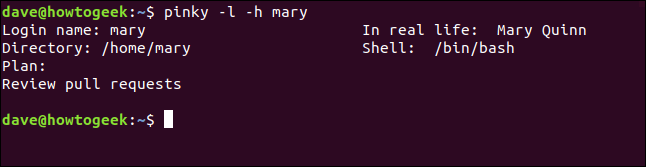
Omitir el archivo del plan
Para omitir la línea del plan del informe de formato largo, usa la opción -p.
pinky -l -p mary
No verás información sobre el contenido del archivo ~/.plan.
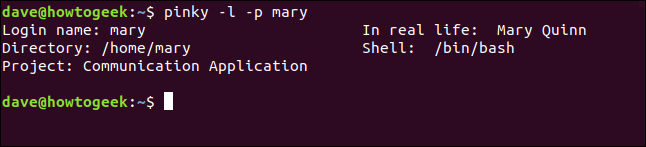
¿Por qué usar todas las opciones de omisión con el comando pinky?
¿Por qué un comando que genera informes puede tener tantas opciones para eliminar fragmentos de información? Es debido a que permite concentrarte en la información que realmente deseas. Entonces tienes opciones para separar el trigo de la paja y puedes decidir cuál es cuál.


¿Tienes alguna pregunta o problema relacionado con el tema del artículo? Queremos ayudarte.
Deja un comentario con tu problema o pregunta. Leemos y respondemos todos los comentarios, aunque a veces podamos tardar un poco debido al volumen que recibimos. Además, si tu consulta inspira la escritura de un artículo, te notificaremos por email cuando lo publiquemos.
*Moderamos los comentarios para evitar spam.
¡Gracias por enriquecer nuestra comunidad con tu participación!